Sony DSC-T70, DSC-T75, DSC-T200 Handbook [da]

VKLIK!
Indholdsfortegnelse
Grundlæggende
betjening
Anvendelse af funktioner
til optagelse
Digitalt stillbilledkamera
Cyber-shot Håndbog
DSC-T70/T75/T200
Inden du tager enheden i brug, skal du læse
denne håndbog grundigt igennem sammen
med "Betjeningsvejledning" og "Cyber-
shot - Vejledning til næste trin" og gemme
dem til fremtidig brug.
Anvendelse af funktioner
til visning
Tilpasning af
indstillingerne
Visning af billeder på et
TV
Brug af computeren
Udskrivning af
stillbilleder
Fejlfinding
Andet
Indeks
© 2007 Sony Corporation
3-219-482-32
(1)
DK
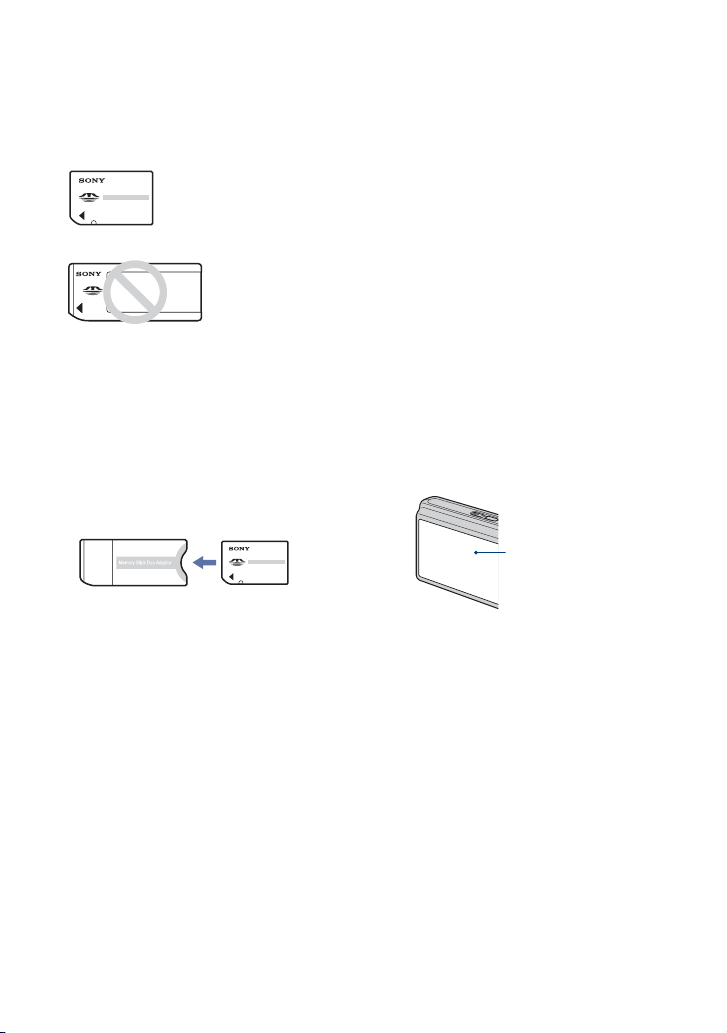
Bemærkninger om brug af kameraet
Bemærkninger om de typer af "Memory
Stick" som kan anvendes (medfølger
ikke)
"Memory Stick Duo":
Du kan bruge en "Memory
Stick Duo" med dette
kamera.
"Memory Stick":
Du kan ikke bruge
en "Memory Stick"
med dette kamera.
Andre hukommelseskort kan ikke
bruges.
• Se side 121 angående yderligere oplysninger om
"Memory Stick Duo".
Ved brug af en "Memory Stick Duo" med
"Memory Stick"-kompatibelt udstyr
Du kan bruge "Memory Stick Duo" ved at
indsætte den i Memory Stick Duoadapteren (medfølger ikke).
Memory Stick Duo-adapter
Bemærkninger om batterienheden
• Oplad batterienheden (medfølger), før kameraet
bruges første gang.
• Batterienheden kan oplades, selvom den ikke er
fuldstændigt afladet. Selvom batterienheden
ikke er fuldstændigt opladet, kan du desuden
bruge den delvist opladede kapacitet i
batterienheden, som den er.
• Hvis du ikke skal bruge batterienheden i
længere tid, bør du opbruge den eksisterende
ladning, fjerne batteriet fra kameraet og
opbevare det et køligt, tørt sted. På den måde
bevares batterienhedens funktionsevne bedst.
• Se side 123 angående yderligere oplysninger om
det batteri, der kan anvendes.
Carl Zeiss-objektiv
Dette kamera er udstyret med et Carl Zeissobjektiv, som er i stand til at gengive skarpe
billeder med glimrende kontrast.
Objektivet til dette kamera er produceret
under et kvalitetssikringssystem, som er
certificeret af Carl Zeiss i
overensstemmelse med de
kvalitetsstandarder, der sættes af Carl Zeiss
i Tyskland.
Bemærkninger om LCD-skærmen og
objektivet
• LCD-skærmen er fremstillet med ekstremt
præcis højteknologi, så mere end 99,99% af alle
pixel fungerer. Der kan dog forekomme ganske
små sorte punkter og/eller lyse punkter (med
hvid, rød, blå eller grøn farve), som konstant
vises på LCD-skærmen. Disse punkter er
normale i fremstillingsprocessen og påvirker på
ingen måde optagelserne.
Sorte, hvide, røde, blå
eller grønne prikker
• Hvis der sprøjter vanddråber eller andre væsker
på LCD-skærmen, og den bliver våd, skal du
straks tørre skærmen af med en blød klud. Lader
du væske forblive på LCD-skærmens overflade,
kan det skade kvaliteten og forårsage
funktionsfejl.
• Hvis LCD-skærmen eller objektivet udsættes for
direkte sollys i længere perioder, kan det
medføre funktionsfejl. Vær forsigtig, hvis
kameraet placeres tæt på et vindue eller
udendørs.
• Tryk ikke på LCD-skærmen. Skærmen kan
blive misfarvet, hvilket kan medføre
funktionsfejl.
• Billeder kan trække et spor hen over LCDskærmen i kolde omgivelser. Dette er ikke en
funktionsfejl.
• Pas på ikke at støde objektivet, og undlad at
bruge vold mod kameraet.
2
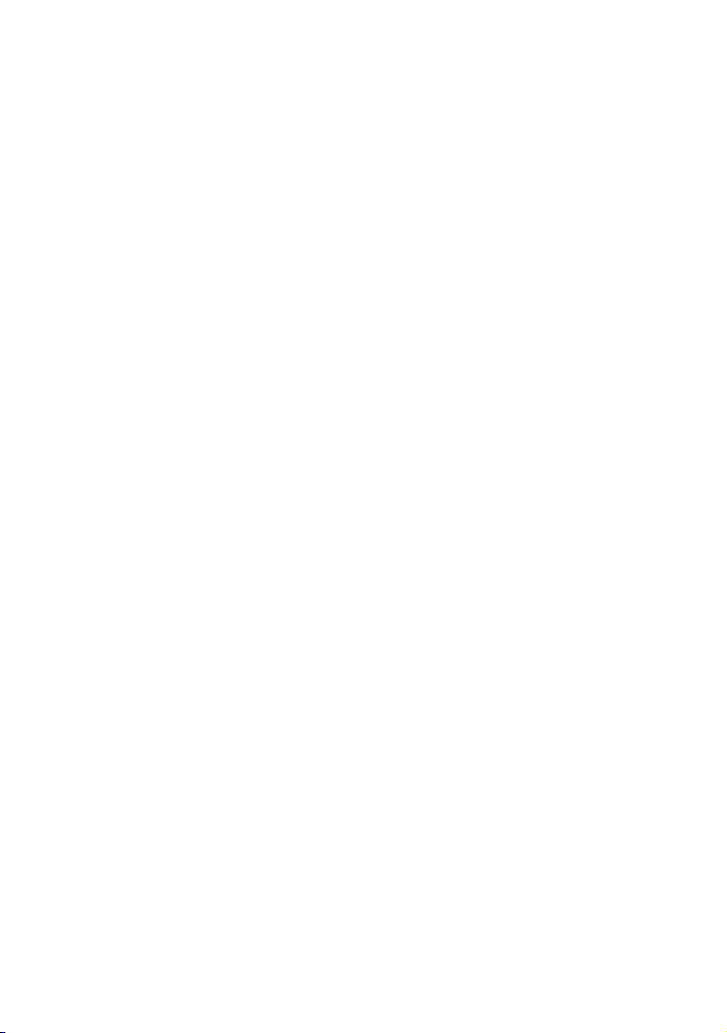
Bemærkninger om brug af kameraet
Billeder, der bruges i denne håndbog
De fotografier, der bruges som billedeksempler i
denne håndbog, er gengivelser af billeder og er
ikke billeder, som rent faktisk er optaget med
dette kamera.
Om illustrationer
De illustrationer, der anvendes i denne håndbog,
er fra DSC-T200, medmindre andet er anført.
3
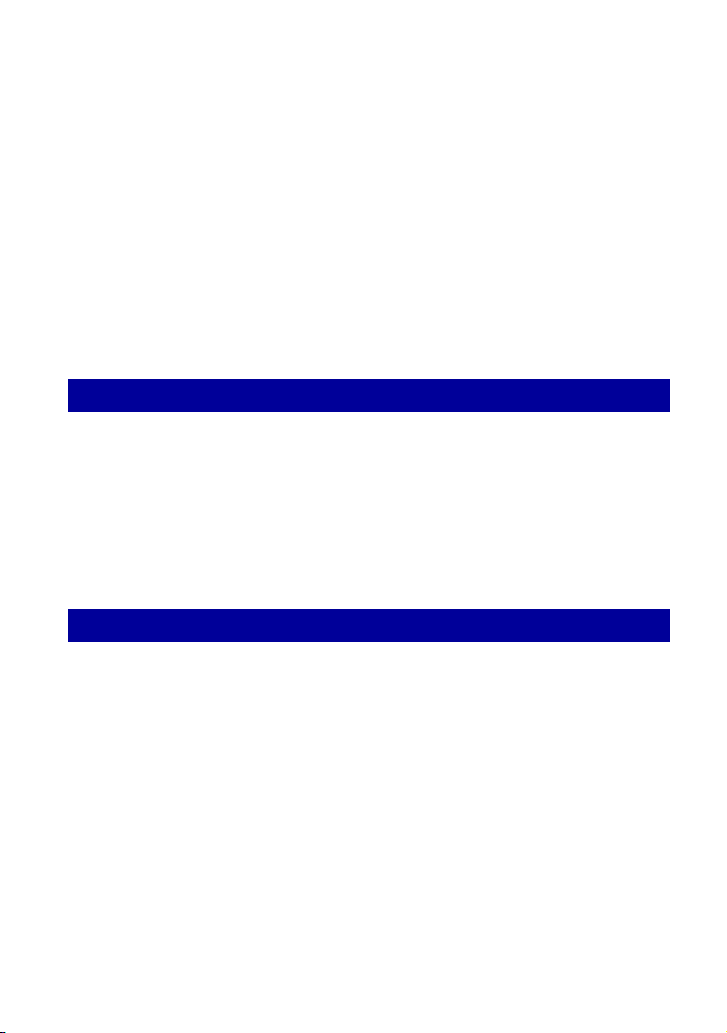
Indholdsfortegnelse
Bemærkninger om brug af kameraet........................................................ 2
Grundlæggende teknikker til optagelse af bedre billeder..........................8
Fokus – Fokusering på et motiv......................................................................... 8
Eksponering – Justering af lysets intensitet .................................................... 10
Farve – Om lysforholdenes effekt .................................................................... 11
Kvalitet – Om "billedkvalitet" og "billedstørrelse".............................................. 12
Blitz – Om anvendelse af blitz ......................................................................... 14
Identifikation af kameraets dele .............................................................. 15
Indikatorer på skærmen..........................................................................17
Betjening af berøringspanelet.................................................................22
Ændring af skærmdisplayet .................................................................... 23
Brug af den interne hukommelse............................................................ 25
Grundlæggende betjening
Optagelse af billeder uden problemer (autojusteringstilstand)................26
Indstilling af Billedformat/Selvudløser/Blitztilstand/Makrooptagelse ............... 28
Indstilling af Fokus/Lysmålermetode/ISO/EV................................................... 30
Visning af billeder.................................................................................... 35
Sletning af billeder ..................................................................................37
Lær om de forskellige funktioner – HOME/Menu....................................39
Menupunkter........................................................................................... 42
Anvendelse af funktioner til optagelse
Skift af optagetilstand..............................................................................43
Optagelse af billeder ved hjælp af Valg af motiv..................................... 44
Optagemenu ...........................................................................................47
Opt.funkt.: Valg af kontinuerlig optagelse
EV: Justering af lysets intensitet
Fokus: Ændring af fokuseringsmetode
Lysmålermetode: Valg af målemetode
Hvidbalance: Justering af farvetonerne
Farvetilstand: Ændring af graden af billedets skarphed eller tilføjelse af specialeffekter
Blitzniveau: Justering af mængden af blitzlys
Rødøjereduktion: Reducerer problemet med røde øjne
Registrering af ansigter: Registrering af ansigtet på motiv
SteadyShot: Valg af anti-slørfunktionen
Opsætning: Valg af optageindstillinger
4
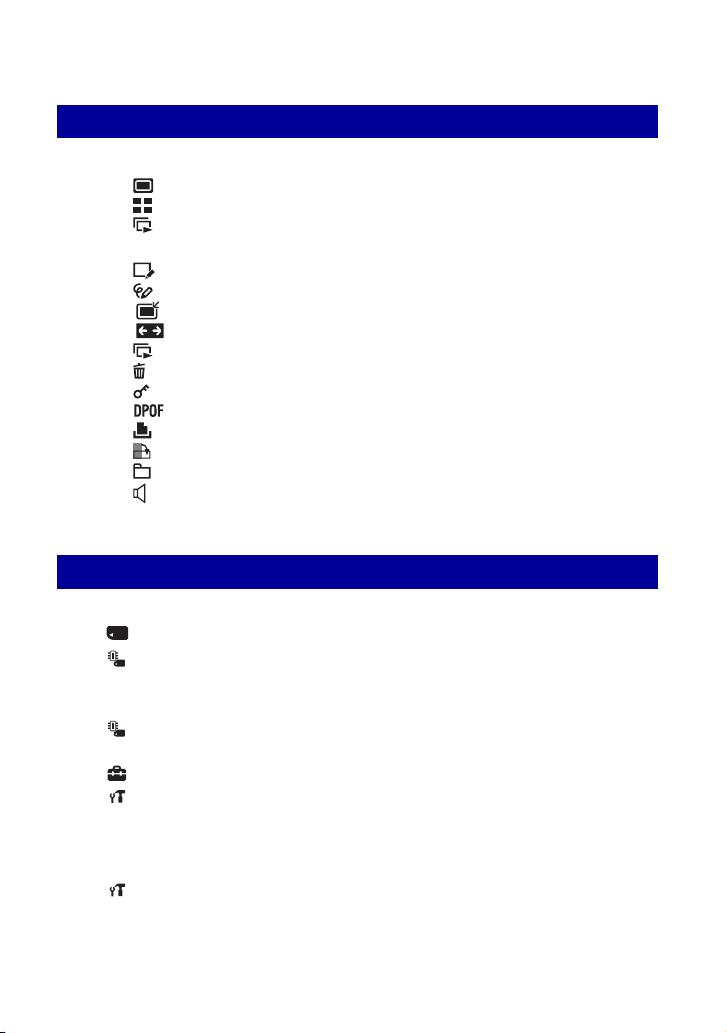
Indholdsfortegnelse
Anvendelse af funktioner til visning
Afspilning af billeder fra skærmbilledet HOME ...........................54
(Enkelt billede): Afspilning af et enkelt billede
(Billedindeks): Afspilning af en liste med billeder
(Diasshow): Afspilning af en serie billeder
Visningsmenu ......................................................................................57
(Retouchering): Retouchering af stillbilleder
(Male): Male på stillbilleder
(Tilpasning af flere): Ændring af billedformat i henhold til brug
(Vis zoom i bredf.): Visning af stillbilleder i 16:9
(Diasshow): Afspilning af en serie billeder
(Slet): Sletning af billeder
(Beskyt): Forhindring af utilsigtet sletning
: Tilføjelse af et udskriftsbestillingsmærke
(Udskriv): Udskrivning af billeder vha. en printer
(Roter): Rotation af et stillbillede
(Vælg mappe): Valg af mappen til visning af billeder
(Indstillinger for lydstyrke): Justering af lydstyrken
Maling eller tilføjelse af stempler på stillbilleder (Male)............65
Tilpasning af indstillingerne
Tilpasning af Hukommelsesadmin. og Indstillinger
........................67
Hukommelsesadmin. ..................................................................68
Hukomm.værktøj — Memory Stick-værktøj......................................68
Format
Opret lagr.mappe
Skift lagringsmappe
Kopier
Hukomm.værktøj — Internt huk.værktøj ...........................................70
Format
Indstillinger ....................................................................................71
Primære indstill. — Primære indstillinger 1.......................................71
Bip
Funkt.guide
Initialiser
Primære indstill. — Primære indstillinger 2.......................................73
USB-tilslut
COMPONENT
Kalibrering
Undervandshus
Video ud
Tv-type
5
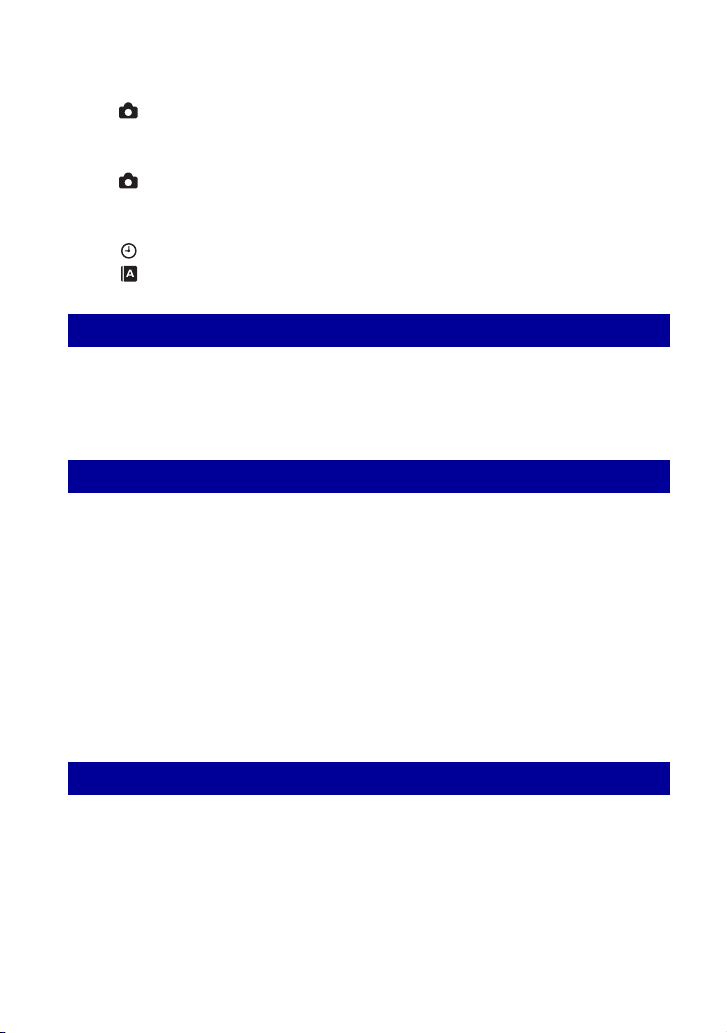
Indholdsfortegnelse
Optagelsesindstil. — Indstillinger for optagelse 1.............................75
AF-lampe
Gitterlinje
Optagelsesindstil. — Indstillinger for optagelse 2.............................78
Autoretning
Autom. visn.
Indstillinger af ur...............................................................................79
Language Setting .............................................................................80
AF-fkt.
Digital zoom
Smileniveau
Visning af billeder på et TV
Visning af billeder på et TV.....................................................................81
Visning af billeder ved at tilslutte dit kamera til et TV med det
medfølgende kabel til flerfunktionsterminal ..................................................... 81
Visning af et billede ved at tilslutte dit kamera til et HD TV .............................83
Brug af computeren
Brug af en Windows-computer................................................................85
Installation af softwaren (medfølger)....................................................... 87
Om "Picture Motion Browser" (medfølger).............................................. 89
Kopiering af billeder til din computer vha. "Picture Motion Browser" ........ 90
Kopiering af billeder til en computer uden "Picture Motion Browser" ...... 94
Kopiering af billedfiler fra computeren til en "Memory Stick Duo" og vis
dem på kameraet ....................................................................................96
Brug af "Music Transfer" (medfølger) .....................................................97
Brug af en Macintosh-computer..............................................................98
Visning af "Cyber-shot - Vejledning til næste trin" ................................ 100
Udskrivning af stillbilleder
Sådan udskrives stillbilleder..................................................................101
Direkte udskrivning af billeder vha. en PictBridge-kompatibel printer ....102
Udskrivning i en fotoforretning ..............................................................105
6

Indholdsfortegnelse
Fejlfinding
Fejlfinding..............................................................................................107
Advarselsindikatorer og meddelelser....................................................117
Andet
Anvendelse af dit kamera i udlandet — strømkilder..............................120
Om "Memory Stick Duo"........................................................................121
Om batterienheden................................................................................123
Om batteriopladeren..............................................................................124
Om Cyber-shot Station..........................................................................125
Indeks
Indeks....................................................................................................127
7
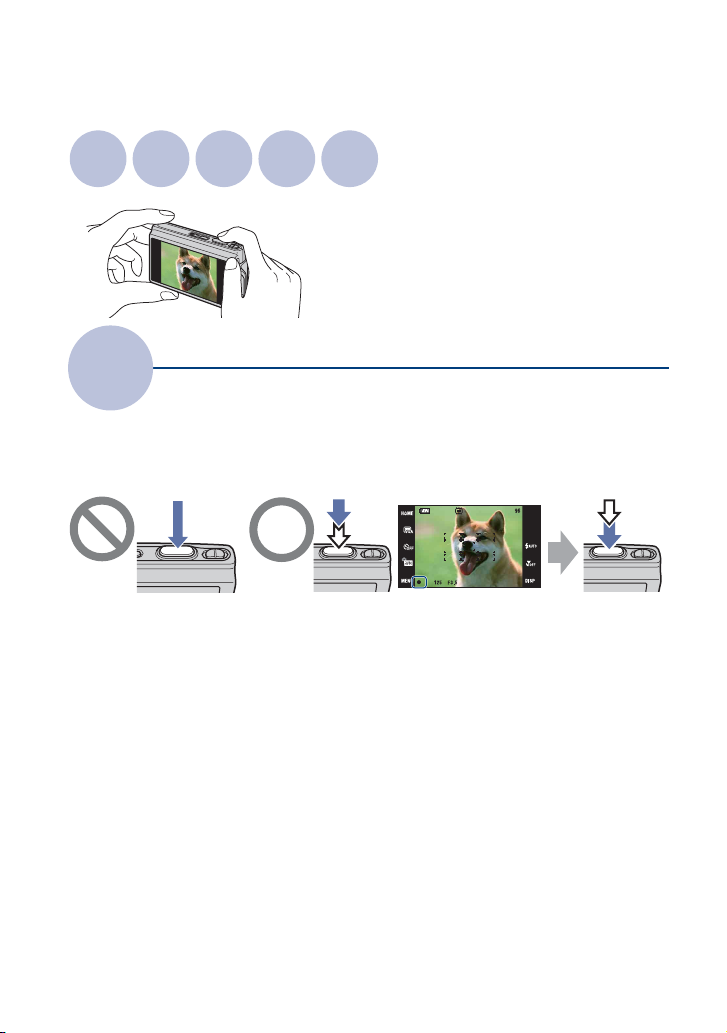
Grundlæggende teknikker til optagelse af bedre billeder
Fokus
Fokus
Når du trykker udløserknappen halvvejs ned, justerer kameraet automatisk fokuseringen
(Automatisk fokusering). Husk, at udløserknappen kun skal trykkes halvvejs ned.
Sådan tager du et stillbillede af et motiv, der er svært at fokusere på
Hvis billedet ser sløret ud selv efter fokusering, kan det skyldes kamerarystelser.
forebyggelse af sløring" (nedenfor).
Eksponering
Farve Kvalitet
Fokusering på et motiv
Tryk
udløserknappen
helt ned.
Blitz
Tryk
udløserknappen
halvvejs ned.
Dette afsnit beskriver de grundlæggende
funktioner ved dit kamera. Du lærer, hvordan
du anvender de forskellige kamerafunktioner,
som fx skærmbilledet HOME (side 39),
menuerne (side 41) osv.
Indikator for AE/AFlås blinkende
, lyser/bipper
Tryk derefter
udløserknappen
helt ned.
t [Fokus] (side 31)
t Se "Tip til
8
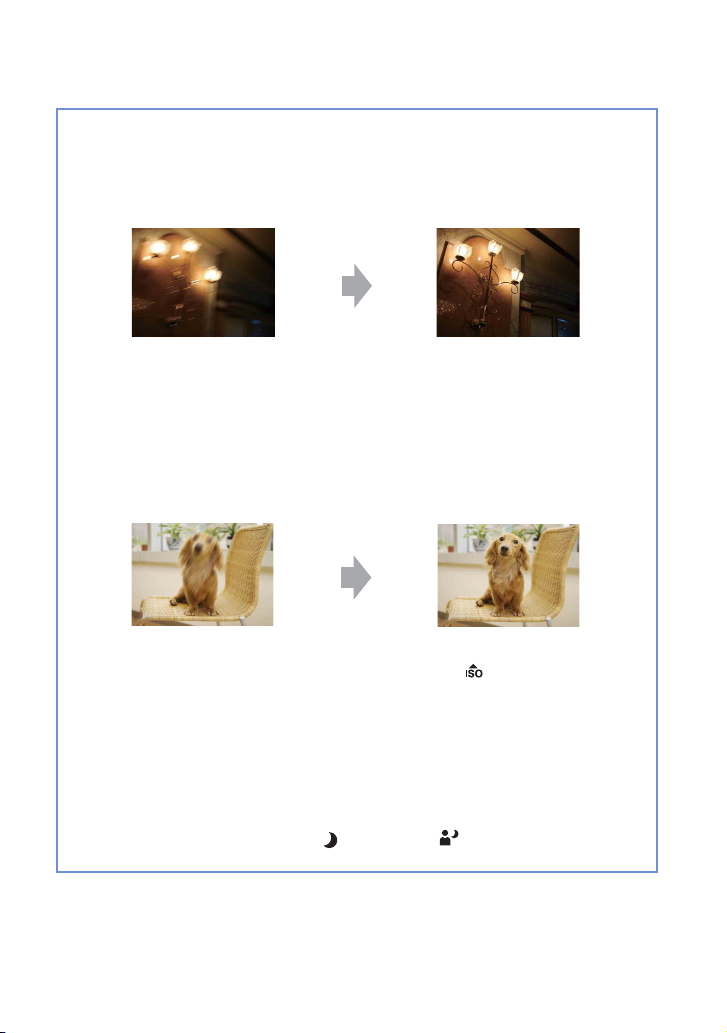
Grundlæggende teknikker til optagelse af bedre billeder
Tip til forebyggelse af sløring
Kameraet bevægede sig ved et uheld, da du tog billedet. Dette kaldes "Kamerarystelse". På
den anden side, hvis motivet bevægede sig, da du tog billedet, kaldes det "motivslør".
Kamerarystelse
Årsag
Dine hænder eller din krop ryster, mens du holder
kameraet og trykker på udløserknappen, og hele
skærmbilledet er sløret.
Sådan kan du reducere sløringen
• Anvend et stativ eller placer kameraet på en jævn
stabil overflade for at holde kameraet roligt.
• Optag ved brug af selvudløseren med en
2-sekunders forsinkelse og stabiliser dit kamera
ved at holde den arm du optager med, helt ind til
kroppen efter du har trykket på udløserknappen.
Motivslør
Årsag
Selv om kameraet holdes stille, bevæger motivet
sig under eksponeringen, sådan at motivet ser
sløret ud, når udløserknappen trykkes ned.
Bemærkninger
• Anti-slørfunktionen er aktiveret i standardindstillingerne fra fabrikken, sådan at kamerarystelser
reduceres automatisk. Men dette er ikke effektivt mod motivslør.
• Kamerarystelser og motivslør optræder i øvrigt ofte under forhold med lav belysning eller langsomme
lukkerhastigheder, som fx dem i tilstandene (Tusmørke) eller (Tusmørke portræt). I disse
tilfælde skal du optage i henhold til de ovenstående tips.
Sådan kan du reducere sløringen
• Vælg tilstanden (Høj følsomhed) under Valg
af motiv.
• Vælg en højere ISO-følsomhed for at gøre
lukkerhastigheden hurtigere og tryk på
udløserknappen inden motivet bevæger sig.
9
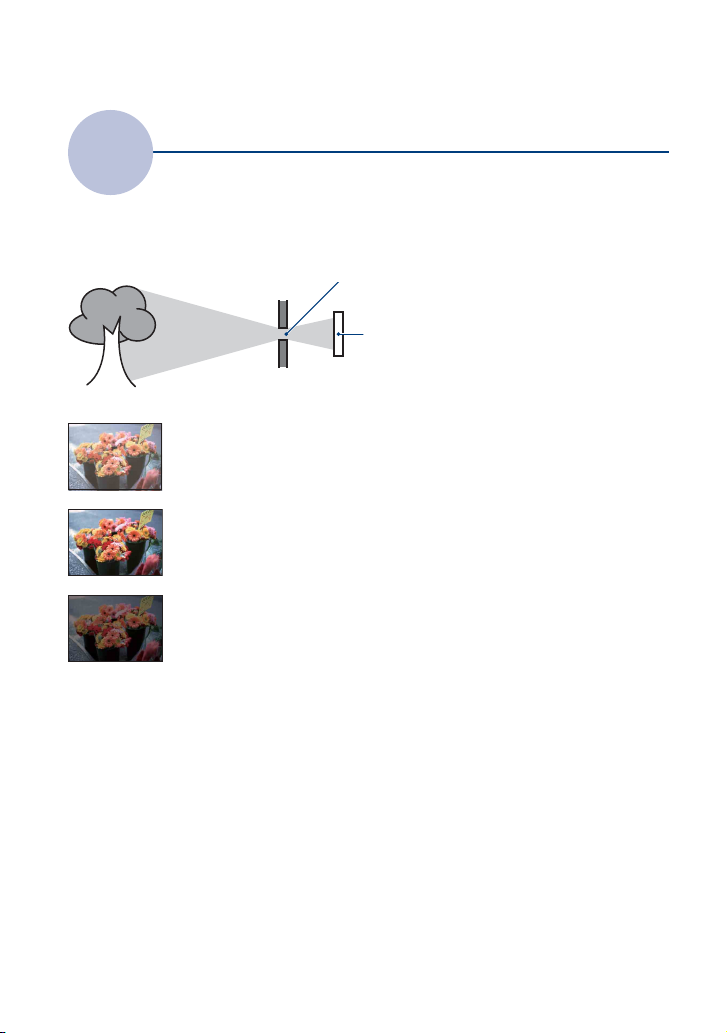
Grundlæggende teknikker til optagelse af bedre billeder
Eksponering
Du kan tage forskellige billeder ved at justere eksponeringen og ISO-følsomheden.
Eksponering er den mængde lys, som kameraet modtager, når du udløser lukkeren.
Justering af lysets intensitet
Lukkerhastighed = Det tidsrum, i hvilket kameraet
Eksponering:
Blænde = Størrelsen på den åbning, som lyset passerer
Overeksponering
= for meget lys
Hvidligt billede
Korrekt eksponering
Undereksponering
= for lidt lys
Mørkere billede
modtager lys
igennem
ISO-følsomhed (anbefalet
eksponeringsindeks)
=
Optagefølsomhed
Eksponeringen indstilles automatisk til den
korrekte værdi i indstilling for
autojustering. Du kan imidlertid justere
den manuelt ved at bruge funktionerne
nedenfor.
Justering af EV:
Giver dig mulighed for at justere den
eksponering, der blev bestemt af kameraet
(side 24, 34).
Lysmålermetode:
Giver dig mulighed for at ændre den del af
motivet, som skal måles for at bestemme
eksponeringen (side 33).
10

Grundlæggende teknikker til optagelse af bedre billeder
Justering af ISO-følsomhed (anbefalet eksponeringsindeks)
ISO-følsomhed er en hastighedsangivelse for optagelse på medier, der indeholder en
billedsensor, som modtager lys. Selv når eksponeringen er den samme, er der forskel på
billeder afhængigt af ISO-følsomheden.
Angående justering af ISO-følsomheden, se side 34.
Høj ISO-følsomhed
Optager et lyst billede, selv når det optages i mørke omgivelser, og
reducerer slør med en hurtig lukkerhastighed.
Imidlertid opstår der ofte støj i billedet.
Lav ISO-følsomhed
Optager et blødere billede.
Hvis eksponeringen imidlertid er utilstrækkelig, kan billedet blive
mørkere.
Farve
Motivets tilsyneladende farve påvirkes af lysforholdene.
Om lysforholdenes effekt
Eksempel: Farven på et billede, der påvirkes af lyskilder
Vejr/belysning
Lysets
karakteristika
Farvenuancerne justeres automatisk i indstilling for autojustering.
Du kan imidlertid justere farvenuancerne manuelt med [Hvidbalance] (side 49).
Dagslys Overskyet Fluorescerende
lys
Hvidt (standard) Blåligt Grønt farveskær Rødligt
Skarpt lys
11
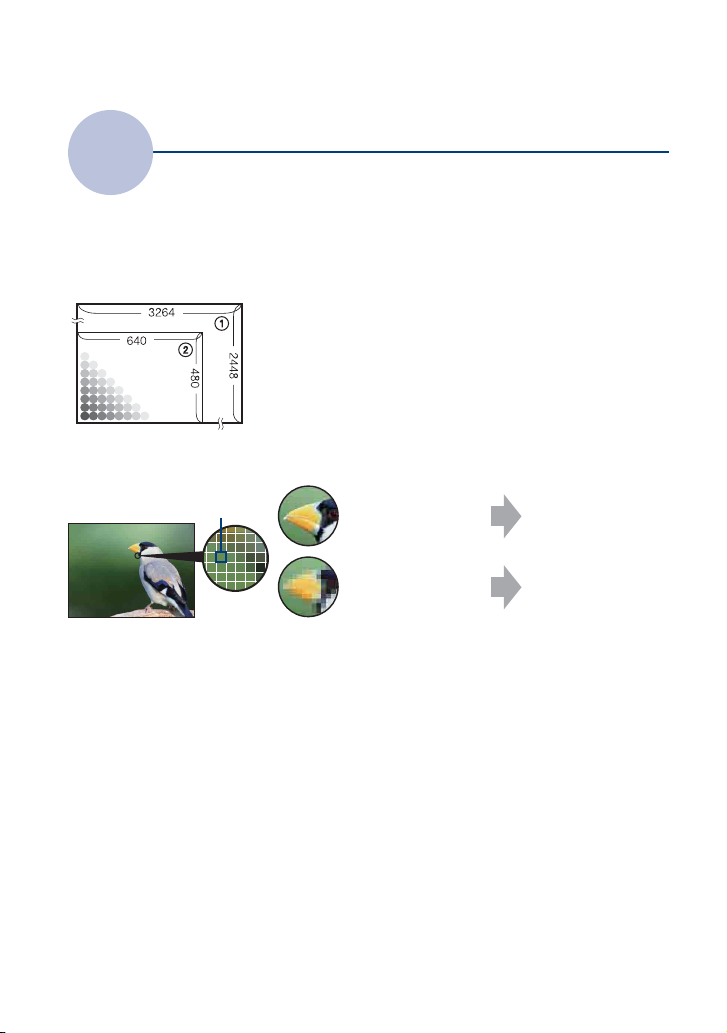
Grundlæggende teknikker til optagelse af bedre billeder
Kvalitet
Om "billedkvalitet" og "billedstørrelse"
Et digitalt billede består af en samling små punkter, som kaldes pixel.
Hvis det indeholder et stort antal pixel, bliver billedet stort; det fylder meget i hukommelsen,
og billedet vises med mange detaljer. "Billedstørrelse" vises ud fra antallet af pixel. Selvom du
ikke kan se forskellen på kameraets skærm, er der forskel på detaljeringsgraden og
databehandlingstiden, når billedet udskrives eller vises på en computerskærm.
Beskrivelse af pixel og billedstørrelse
1 Billedstørrelse: 8M
3264 pixel × 2448 pixel = 7 990 272 pixel
2 Billedstørrelse: VGA
Pixel
640 pixel × 480 pixel = 307 200 pixel
Valg af det billedformat, der skal anvendes (side 13)
Pixel
Mange pixel (Fin
billedkvalitet og stor
filstørrelse)
Få pixel (Grovkornet
billedkvalitet, men
lille filstørrelse)
Eksempel:
Udskrivning i op til
A3-format
Eksempel: Et billede,
der vedhæftes en
e-mail
12
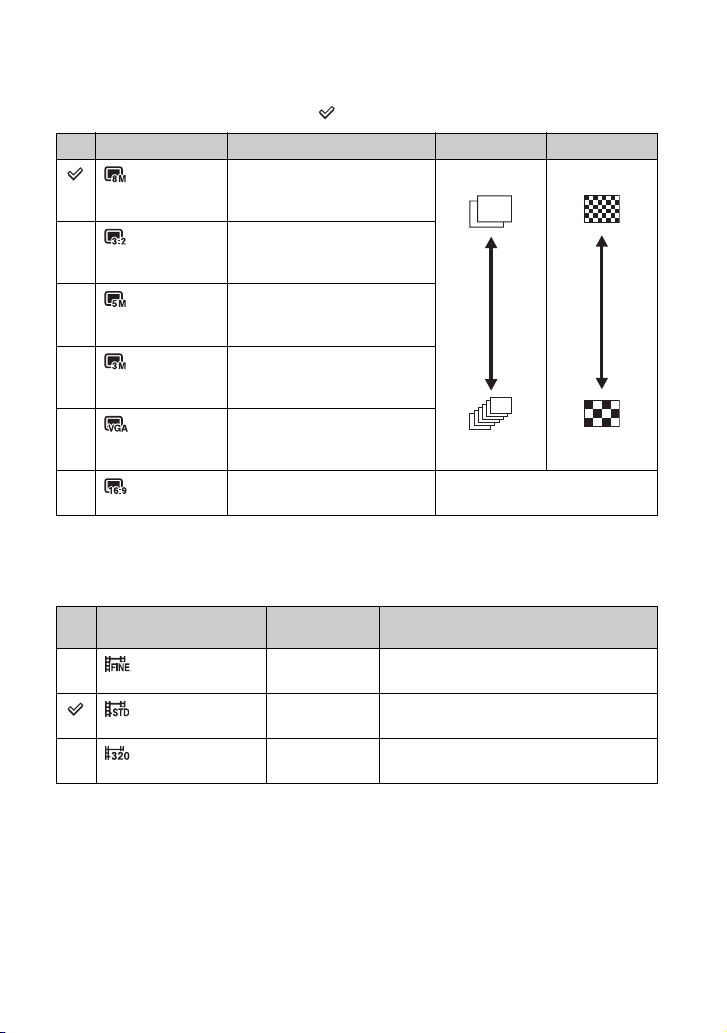
Grundlæggende teknikker til optagelse af bedre billeder
Standardindstillingerne er markeret med .
Billedformat Retningslinjer Antal billeder Udskrivning
8M
Til udskrifter op til A3 Færre
(3264×2448)
*1
3:2
(3264×2176)
Fotografer i højde-breddeforholdet 3:2
Fin
5M
Til udskrifter op til A4
(2592×1944)
3M
(2048×1536)
VGA
(640×480)
*2
16:9
(1920×1080)
• Billeder optages i det samme bredde-højde-forhold på 3:2 som fotografier på trykt papir eller postkort
osv.
• Begge billedets kanter kan blive skåret af ved udskrivning (side 114).
Billedstørrelse for film Billeder pr.
Til udskrifter op til 10×15 cm
eller 13×18 cm
Brug lille billedstørrelse til
vedhæftning i e-mails
Fotografer i højde-breddeforholdet i HDTV
Retningslinjer for brug
sekundet
Flere
Grov
640(Fin) (640×480) Ca. 30 Optag film i høj kvalitet til visning på tv-
skærm
640(Standard)
(640×480)
Ca. 17 Optag film i standardkvalitet til visning på
tv-skærm
320 (320×240) Ca. 8 Optag i lille størrelse til vedhæftning i e-
mails
• Jo større billedstørrelse, desto højere er billedkvaliteten.
• Jo flere billeder i sekundet du afspiller, desto mere jævn bliver afspilningen.
13
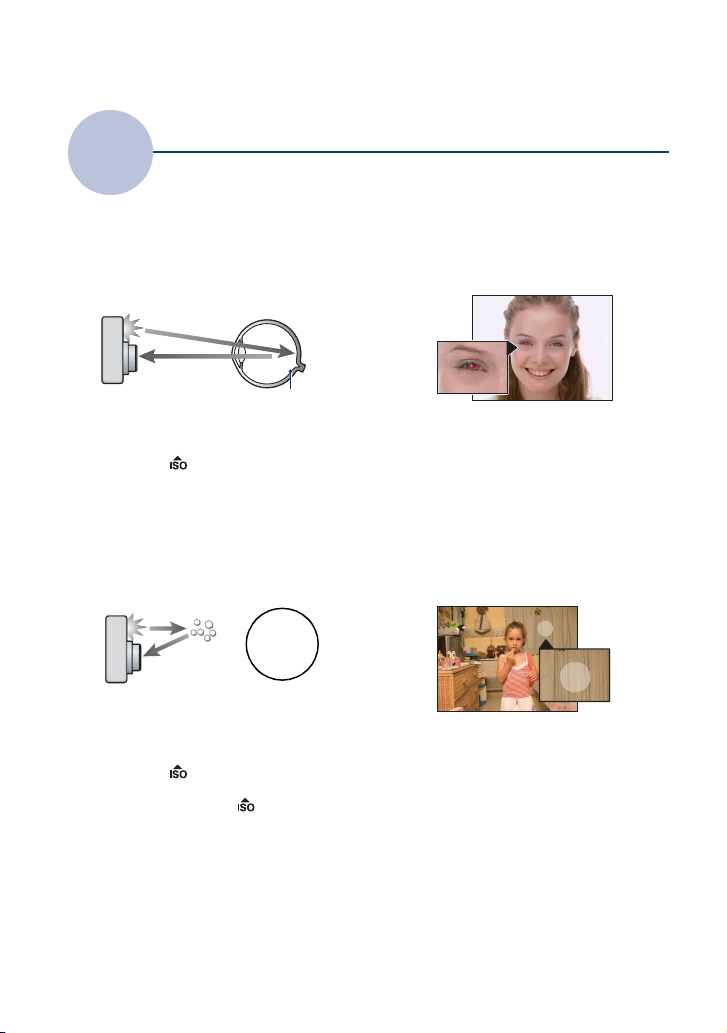
Grundlæggende teknikker til optagelse af bedre billeder
Blitz
Om anvendelse af blitz
Øjnene på motivet kan blive røde, eller der kan fremkomme slørede hvide runde pletter, når
du anvender blitzen. Disse fænomener kan reduceres ved at udføre følgende trin.
"Rødøjefænomenet"
Dette skyldes tilbagekastning af blitzlyset fra blodårerne i nethinden i motivets øjne, pga. at
pupillerne i motivets øjne er helt åbne i mørke omgivelser.
Kamera Øje
Nethinde
Hvordan kan "Rødøjefænomenet" reduceres?
• Indstil [Rødøjereduktion] til [Til] (side 52).
• Vælg tilstanden (Høj følsomhed)* under Valg af motiv (side 44). (Blitzen slås automatisk fra.)
• Når øjnene på motivet bliver røde, skal du korrigere billedet med [Retouchering] på visningsmenuen
(side 57) eller med den medfølgende "Picture Motion Browser"-software.
"Hvide runde pletter"
Dette skyldes partikler (støv, pollen osv.) i luften, som, når de er tæt på objektivet, kan blive
fremhævet af kameraets blitz.
Kamera
Motiv
Partikler (støv,
pollen osv.) i
luften
Hvordan kan "hvide runde pletter" reduceres?
• Oplys rummet og optag motivet uden brug af blitz.
• Vælg tilstanden (Høj følsomhed)* under Valg af motiv. (Blitzen slås automatisk fra.)
* Selvom du valgte tilstanden (Høj følsomhed) i Valg af motiv, er lukkerhastigheden muligvis
langsommere under forhold med lav belysning eller i mørke omgivelser. I det tilfælde skal du anvende et
stativ, eller holde den arm, du optager med, fast ind til siden efter du har trykket på udløserknappen.
14
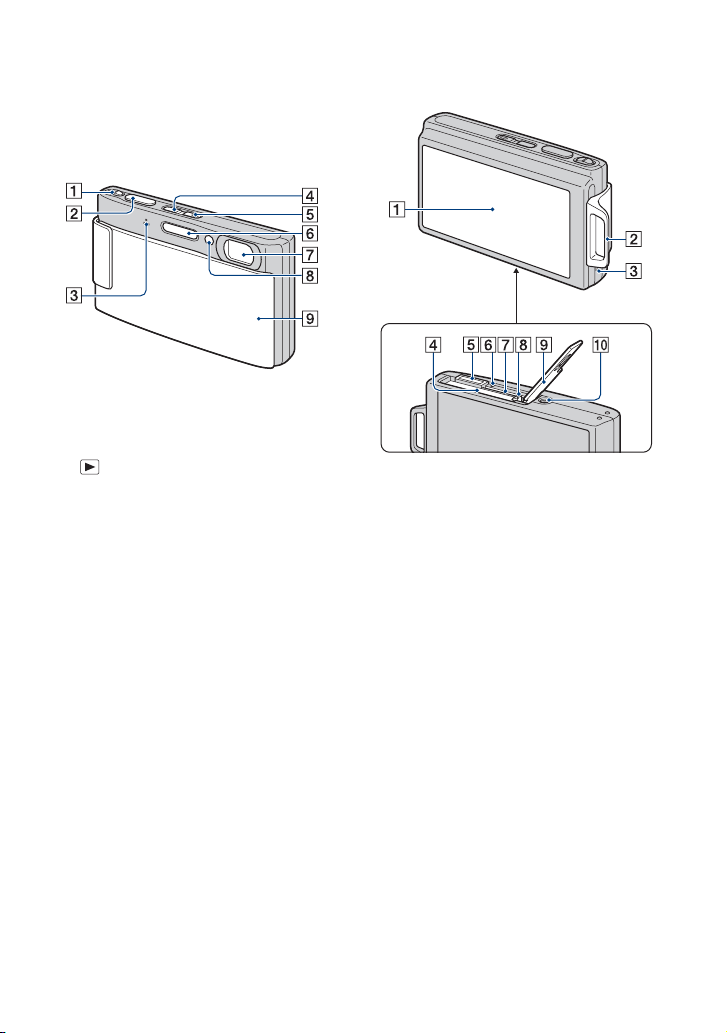
Identifikation af kameraets dele
DSC-T200
Se flere oplysninger om betjening på
siderne, der nævnes i parentes.
Bund
A Zoomknap (W/T) (28)
B Udløserknap (27)
C Mikrofon
D (Afspilning)-knap (35)
E POWER-knap/POWER-indikator
F Blitz (29)
G Objektiv
H AF-lampe (75)/Selvudløserlampe (28)/
Lampe til udløserknap for smil (46)
I Objektivdæksel
A LCD-skærm/Berøringspanel (22, 23)
B Krog til håndledsrem/Greb
C Højttaler
D Åbning til batteriindsættelse
E Flerfunktionsstik
Anvendes i følgende situationer:
• Oprettelse af en USB-tilslutning mellem
kameraet og computeren.
• Oprettelse af en forbindelse til lyd/videoindgangsstik på et TV.
• Oprettelse af en forbindelse til en
PictBridge-kompatibel printer.
F Aktivitetslampe
G Stik til "Memory Stick Duo"
H Udløsergreb til batteri
I Dæksel til batteri/"Memory Stick Duo"
J Stik til kamerastativ
• Brug et kamerastativ med en skruelængde
på under 5,5 mm. Hvis skruerne er længere
end 5,5 mm, vil du ikke være i stand til at
fastgøre kameraet sikkert til stativet, og du
kan beskadige kameraet.
15

Identifikation af kameraets dele
DSC-T70/T75
Se flere oplysninger om betjening på
siderne, der nævnes i parentes.
A POWER-knap/POWER-indikator
B Zoomknap (W/T) (28)
C Udløserknap (27)
D (Afspilning)-knap (35)
E Blitz (29)
F Mikrofon
G Objektiv
H AF-lampe (75)/Selvudløserlampe (28)/
Lampe til udløserknap for smil (46)
I Objektivdæksel
Bund
A Højttaler
B LCD-skærm/Berøringspanel (22, 23)
C Krog til håndledsrem/Greb
D Åbning til batteriindsættelse
E Flerfunktionsstik
Anvendes i følgende situationer:
• Oprettelse af en USB-tilslutning mellem
kameraet og computeren.
• Oprettelse af en forbindelse til lyd/videoindgangsstik på et TV.
• Oprettelse af en forbindelse til en
PictBridge-kompatibel printer.
F Aktivitetslampe
G Stik til "Memory Stick Duo"
H Udløsergreb til batteri
I Dæksel til batteri/"Memory Stick Duo"
J Stik til kamerastativ
• Brug et kamerastativ med en skruelængde
på under 5,5 mm. Hvis skruerne er længere
end 5,5 mm, vil du ikke være i stand til at
fastgøre kameraet sikkert til stativet, og du
kan beskadige kameraet.
16

Indikatorer på skærmen
Tryk på [DISP] på skærmen for at skifte til
skærmvalgsbilledet (side 23).
Se flere oplysninger om betjening på
siderne, der nævnes i parentes.
Ved optagelse af stillbilleder
Ved optagelse af film
Skærmbetjening
Du kan ændre indstillingerne ved at trykke
på følgende: 1, 2, 3.
• Trykker du på et ikon, vises der en guide
til det punkt, du trykkede på. Tryk på [?]
for at skjule denne guide (side 22).
A
Skærm Beskrivelse
HOME Viser HOME-skærmen.
Selvudløserindstillinger
Indstillinger for
MENU Viser MENU-skærmen.
Billedformatindstillinger
(13)
(28)
optagetilstand (43)
Optagetilstand (Valg af
motiv) indstillinger (44)
• Tryk på i
indstillingerne for
optagetilstand for at v
tilstanden Valg af motiv.
ælge
B
Skærm Beskrivelse
BACK Vender tilbage til det
Indstillinger for
Indstillinger for Makro/
DISP Skifter skærmdisplayet.
forrige skærmbillede.
Dette annullerer
fokuseringen af det motiv,
der er valgt vha.
berøringsbetjeningen.
blitztilstand (29)
Fokusering tæt på (30)
17
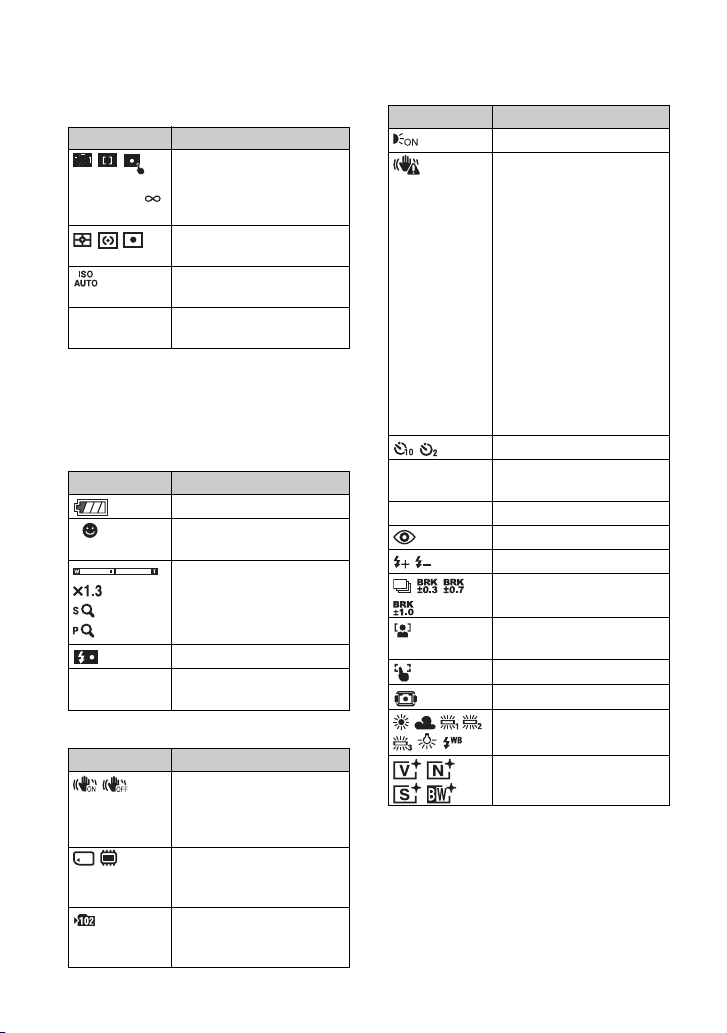
Indikatorer på skærmen
C
Skærm Beskrivelse
0.5m 1.0m
3.0m 7.0m
AF-tilstand/forudangivne
fokusindstillinger (31, 32)
• [0.5m] er kun til rådighed i
DSC-T70/T75.
Indstillinger for
lysmålermetode
(33)
Indstillinger for ISO-tal
(34)
0EV Indstillinger for
eksponeringsværdi
(34)
Skærmindikatorer
Skærmindikatorer 4 til 7 viser den
aktuelle indstillingsstatus.
D
Skærm Beskrivelse
Resterende batteritid
[]5 Udløserknap for smil (antal
stillbilleder)
Zoomskalering (28, 76)
Blitzen oplades
C:32:00
Selvdiagnosticeringsdisplay
(117)
E
Skærm Beskrivelse
SteadyShot (53)
• Vises, når udløserknappen
er trykket halvvejs ned i
standardindstillingerne.
Optagemedie ("Memory
Stick Duo", intern
hukommelse)
Optagemappe (68)
• Denne vises ikke, når der
bruges intern hukommelse.
Skærm Beskrivelse
AF-lampe (75)
Advarsel om vibration
• Indikerer, at vibration
måske vil betyde, at du ikke
kan optage klare billeder
pga. utilstrækkelig
belysning. Selv om
vibrationsadvarslen vises,
kan du stadig optage
billeder. Det anbefales dog,
at du slår antislørfunktionen til, anvender
blitzen for at opnå bedre
belysning, eller at du
anvender et stativ eller
andre midler til at
stabilisere kameraet
(side 9).
Selvudløser (28)
96 Antal billeder, der kan
optages
00:00:00 Optagetid (t:m:s)
Rødøjereduktion (52)
Blitzniveau (51)
Optageindstilling (47)
Registrering af ansigter
(52)
AF-tryk indikator (26)
Undervandshus (72)
Hvidbalance (49)
Farvetilstand (50)
18
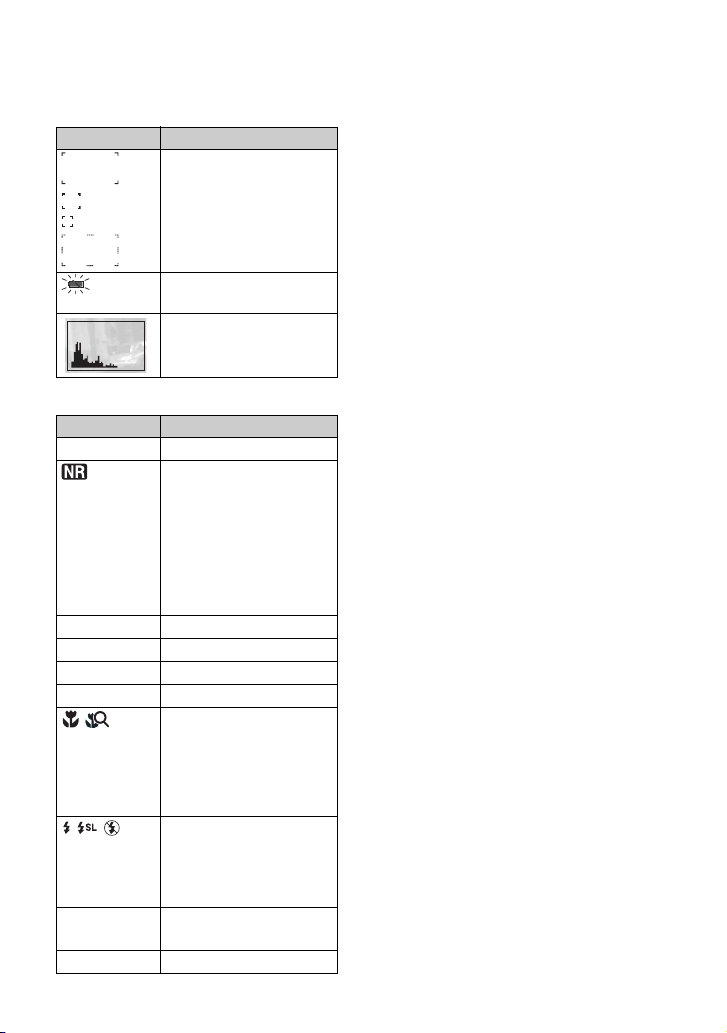
Indikatorer på skærmen
F
Skærm Beskrivelse
Ramme for AFområdesøger (31)
Advarsel om lavt
batteriniveau (117)
Histogram (24)
G
Skærm Beskrivelse
z AE/AF-lås (27)
NR langsom lukker
• Når lukkerhastigheden
bliver langsommere end en
bestemt hastighed ved lav
belysning, aktiveres NR
(Noise Reduction) langsom
lukkerfunktionen
automatisk for at reducere
billedstøjen.
125 Lukkerhastighed
F3.5 Blændeværdi
ISO400 ISO-tal (34)
+2.0EV Eksponeringsværdi (34)
Makro/Fokusering tæt på
(30)
• Når [Opsætning af display]
er indstillet til [Kun
billede], vises de aktuelle
indstillinger.
Blitzindstilling (29)
• Når [Opsætning af display]
er indstillet til [Kun
billede], vises de aktuelle
indstillinger.
Standby
OPT
Film på standby/Optagelse
af en film
0:12 Optagetid (m:s)
19
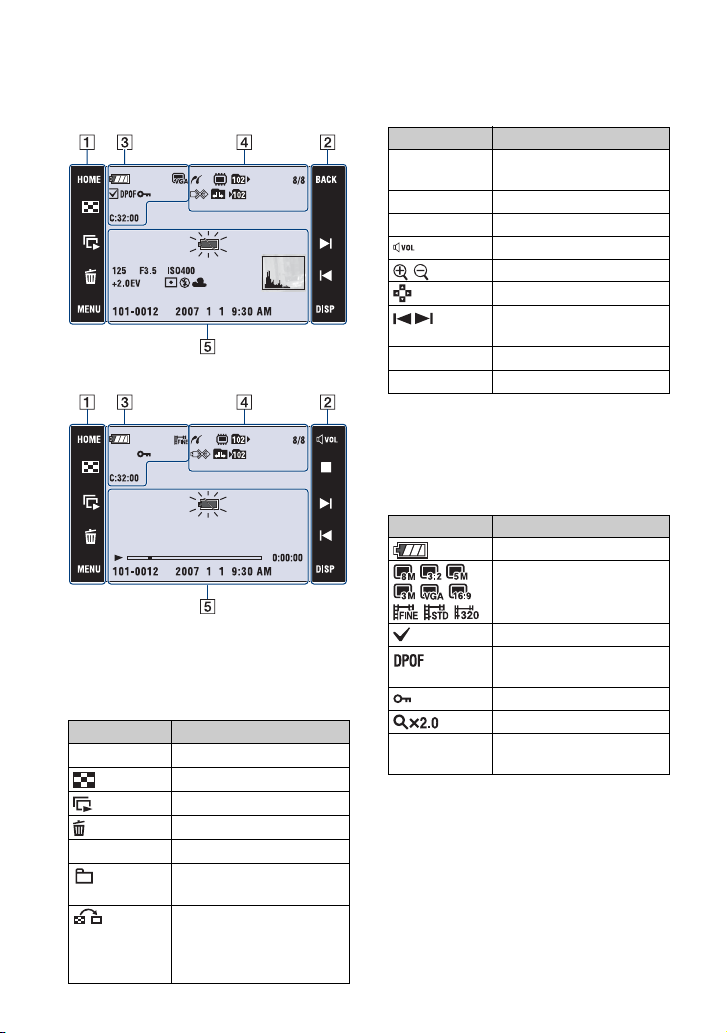
Indikatorer på skærmen
Ved afspilning af stillbilleder
Ved afspilning af film
Skærmbetjening
Du kan ændre indstillingerne ved at trykke
på følgende: 1, 2.
A
Skærm Beskrivelse
HOME Viser HOME-skærmen.
Skifter til indekstilstand.
Afspiller diasshowet.
Sletter billedet.
MENU Viser MENU-skærmen.
Vælger den mappe, der skal
afspilles.
Vender tilbage til
skærmbilledet med
enkeltbilleder fra
indeksskærmen.
20
B
Skærm Beskrivelse
BACK Vender tilbage til det
x Stop
N Afspilning
/ Zoom under afspilning (36)
forrige skærmbillede.
Justerer lydstyrken (35).
Slår v/V/b/B til/fra.
Viser det forrige/næste
billede.
m M Hurtigt fremad/tilbage
DISP Skifter skærmdisplayet.
Skærmindikatorer
Skærmindikatorer 3 til 5 viser den
aktuelle indstillingsstatus.
C
Skærm Beskrivelse
Resterende batteritid
C:32:00
Billedformat (13)
Afkrydsningstegn
Udskriftsbestillingsmærke
(DPOF) (105)
Beskyt (61)
Zoom under afspilning (36)
Selvdiagnosticeringsdisplay
(117)
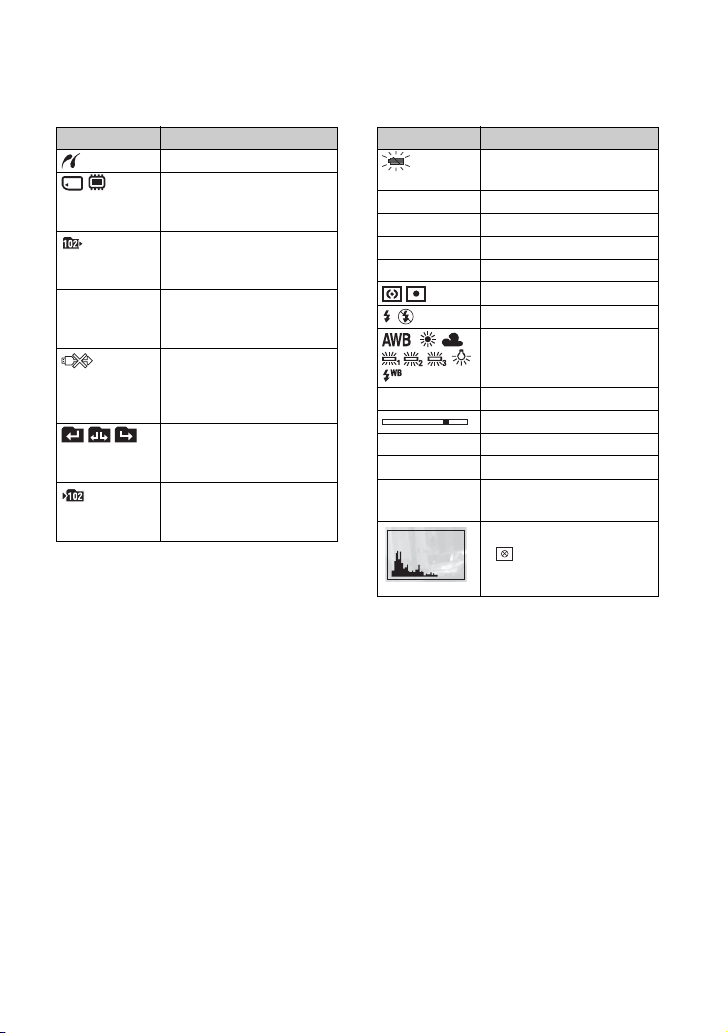
Indikatorer på skærmen
DE
Skærm Beskrivelse
PictBridge-tilslutning (103)
Afspilningsmedie
("Memory Stick Duo",
intern hukommelse)
Afspilningsmappe (64)
• Denne vises ikke, når der
bruges intern hukommelse.
8/8 12/12 Billednummer/antal
billeder, der er optaget i den
valgte mappe
PictBridge-tilslutning (104)
• Undlad at fjerne kablet til
flerfunktionsterminal, mens
ikonet vises.
Skift mappe (64)
• Denne vises ikke, når der
bruges intern hukommelse.
Optagemappe (68)
• Denne vises ikke, når der
bruges intern hukommelse.
Skærm Beskrivelse
Advarsel om lavt
batteriniveau (117)
125 Lukkerhastighed
F3.5 Blændeværdi
ISO400 ISO-tal (34)
+2.0EV Eksponeringsværdi (34)
Målemetode (33)
Blitz
Hvidbalance (49)
N Afspilning (35)
Afspilningslinje
0:00:00 Tæller
101-0012 Mappe- og filnummer (64)
2007 1 1
9:30 AM
Optaget dato/klokk eslæt for
billedet, der gengives
Histogram (24)
• vises, når
histogramvisning er
deaktiveret.
21
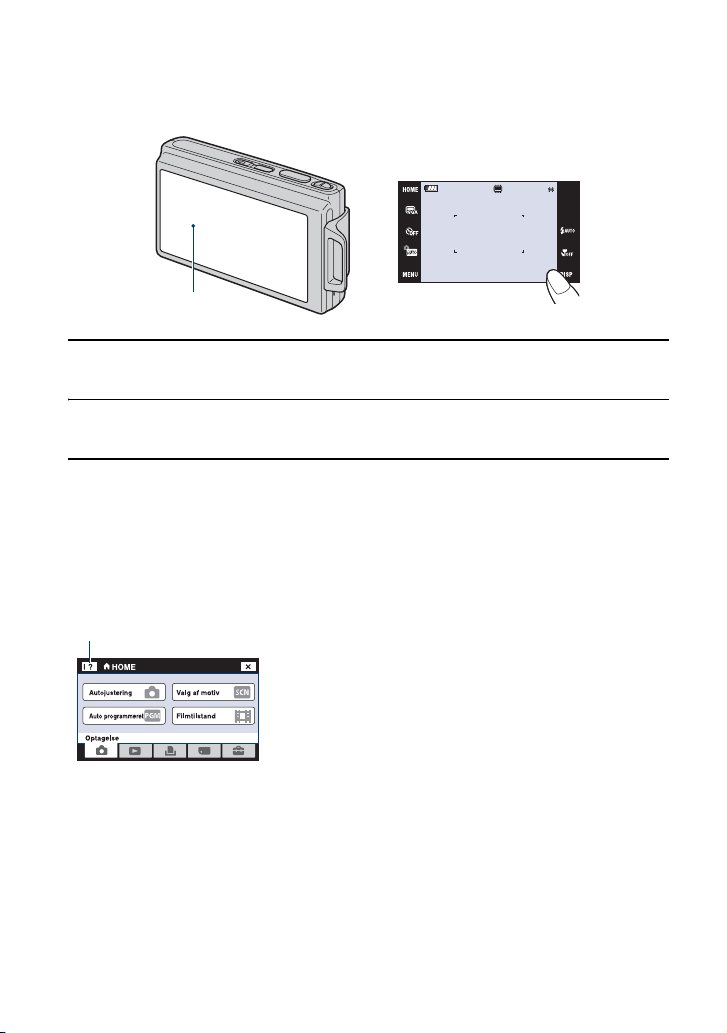
Betjening af berøringspanelet
Denne LCD-skærm viser også knapperne til betjening af kameraet (berøringspanel).
Berøringspanel
1 Tryk på POWER-knappen eller skub objektivdækslet nedad.
2 Tryk let med fingeren på knapperne på skærmen.
Om knapperne på berøringspanelet
• Når det punkt, du ønsker at indstille, ikke vises på skærmen, skal du trykke på v/V for at
skifte side.
• Du kan vende tilbage til den forrige skærm ved at trykke på [BACK].
• Trykker du på [?], vises der en guide til det punkt, du trykkede på. Tryk igen på [?] for at
skjule denne guide.
?
• Tryk let på berøringspanelet med en finger eller den medfølgende malepen for at betjene
panelet.
• Tryk ikke på berøringspanelet med spidse genstande, bortset fra den medfølgende malepen.
• Tryk ikke hårdere på LCD-skærmen end nødvendigt.
• Når der trykkes oppe til højre på skærmen, forsvinder ikonerne et øjeblik. Fjerner du din
finger fra skærmen, vises ikonerne igen.
22
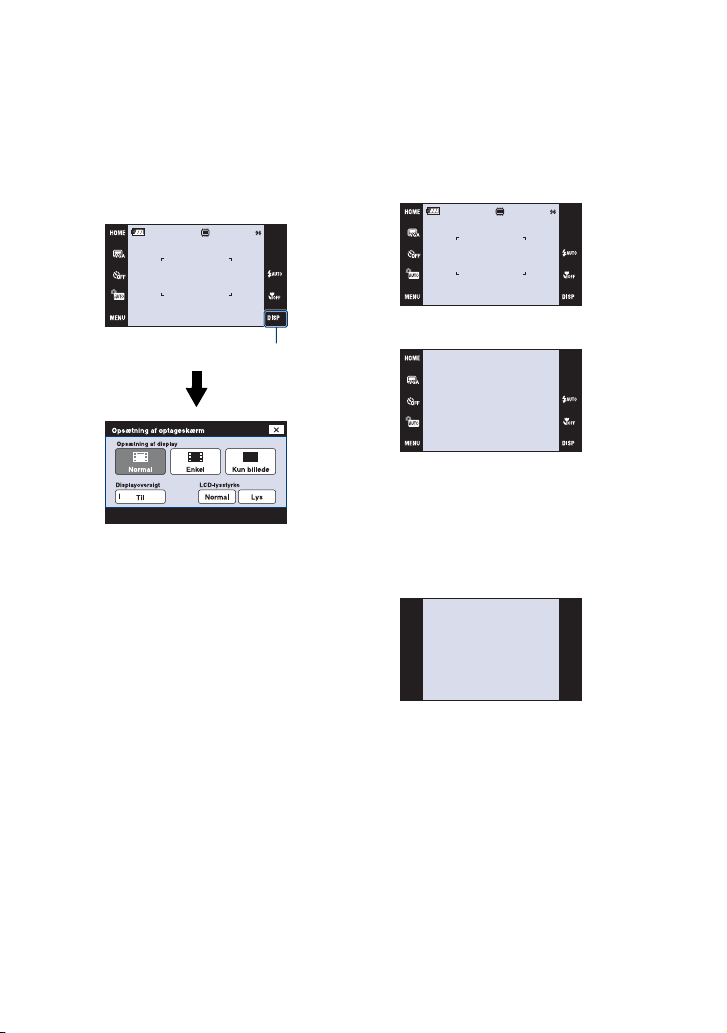
Ændring af skærmdisplayet
Tryk på [DISP] på skærmen for at skifte til
skærmvalgsbilledet.
• Andre indstillinger end [LCD-lysstyrke] kan
udføres separat for optagelse og afspilning.
• I indekstilstand kan du indstille antallet af
billeder, der skal vises.
DISP
[Opsætning af display]
Dette indstiller, om ikonerne skal vises på
skærmen eller ej.
Normal
Enkel
Kun billede
• [Kun billede] er passende til optagelse eller
afspilning i bredde-højde-forholdet 16:9.
• Under afspilning kan du trykke på den højre
eller venstre side af skærmen for at vise det
næste/forrige billede, og du kan trykke i
midten for at vise guiden.
23
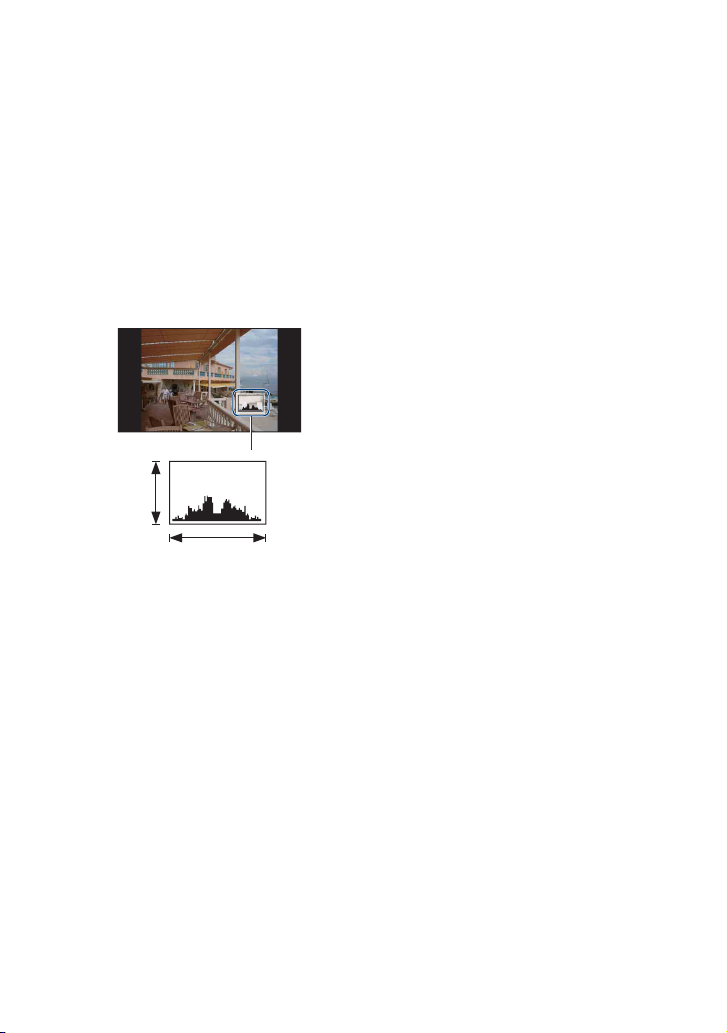
Ændring af skærmdisplayet
[LCD-lysstyrke]
Dette indstiller lysstyrken på
baggrundsbelysningen.
• Hvis [LCD-lysstyrke] er indstillet til [Normal],
skal du indstille den på [Lys], når du ser billeder
under lyse udendørs lysforhold.
I denne situation kan batteristrømmen imidlertid
blive opbrugt hurtigere.
[Displayoversigt]
Dette indstiller, om histogrammet skal vises
på skærmen eller ej.
A
B
LysMørk
Et histogram er et diagram, som viser et
billedes lysstyrke. Diagrammet indikerer et
lyst billede, når overvægten er mod højre,
og et mørkt billede, når overvægten er mod
venstre.
A Antal pixel
B Lysstyrke
• Histogrammet vises også, når du afspiller et
enkelt billede, men her kan du ikke justere
eksponeringen.
• Histogrammet vises ikke i følgende situationer:
Under optagelse
– Når menuen vises.
– Ved optagelse af film
Under afspilning
– Når menuen vises.
– I indekstilstand
– Når du bruger zoom under afspilning.
– Når du roterer stillbilleder.
– Når du afspiller film
• Der kan opstå en stor forskel mellem det
histogram, der vises under optagelse og under
afspilning, når:
– Blitzen affyres.
– Lukkerhastigheden er langsom eller hurtig.
• Histogrammet vises muligvis ikke for billeder,
som er optaget med andre kameraer.
24
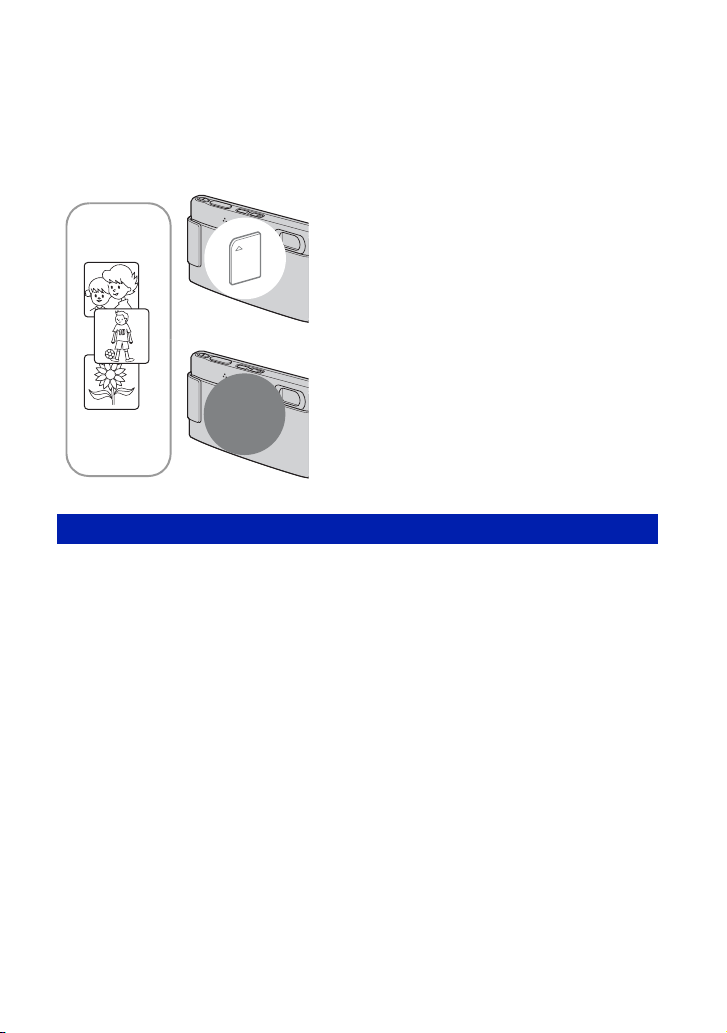
Brug af den interne hukommelse
Kameraet har ca. 31 MB intern hukommelse. Denne hukommelse er ikke flytbar. Selv når der
ikke er indsat en "Memory Stick Duo" i kameraet, kan du optage billeder med denne interne
hukommelse.
• Film med billedstørrelsen indstillet til [640(Fin)] kan ikke optages med den interne hukommelse.
Når en "Memory Stick Duo" indsættes
[Optagelse]: Billeder optages på "Memory Stick Duo".
[Afspilning]: Billeder på "Memory Stick Duo" afspilles.
B
Intern
hukom-
B
melse
Om billeddata, der er gemt i den interne hukommelse
Det anbefales, at du sikkerhedskopierer fejlfri data vha. en af følgende metoder.
Sådan sikkerhedskopieres data på en "Memory Stick Duo"
Klargør en "Memory Stick Duo" med tilstrækkelig kapacitet, og udfør derefter den procedure,
der er beskrevet i [Kopier] (side 69).
Sådan sikkerhedskopieres data til harddisken på en computer
Følg fremgangsmåden på side 90 til 95 uden en "Memory Stick Duo" i kameraet.
[Menu, Indstillinger osv.]: Der kan udføres forskellige
funktioner på billeder på "Memory Stick Duo".
Når der ikke er isat en "Memory Stick Duo"
[Optagelse]: Billeder optages med den interne
hukommelse.
[Afspilning]: Billeder, der er gemt i den interne
hukommelse, afspilles.
[Menu, Indstillinger osv.]: Der kan udføres forskellige
funktioner på billeder i den interne hukommelse.
• Du kan ikke kopiere billeddata fra en "Memory Stick Duo" til den interne hukommelse.
• Når du forbinder kameraet til en computer med et kabel til flerfunktionsterminal, kan du kopiere data, som
er gemt i den interne hukommelse, til computeren. Du kan dog ikke kopiere data fra en computer til den
interne hukommelse.
25
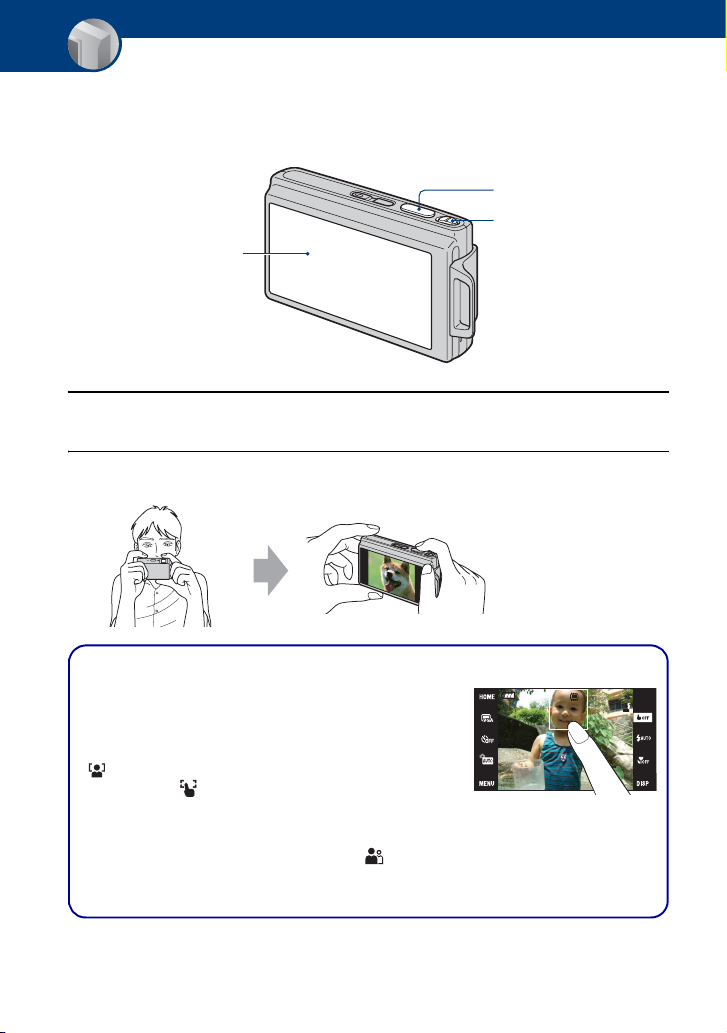
Grundlæggende betjening
Optagelse af billeder uden problemer (autojusteringstilstand)
Nedenfor beskrives proceduren for, hvordan du optager billeder vha. de grundlæggende
funktioner.
Udløserknap
Zoomknap (W/T)
Berøringspanel
1 Åbn objektivdækslet.
2 Hold kameraet stille, og hold din arm ind til kroppen.
Placer motivet i midten
af fokuseringsområdet,
eller tryk på det punkt
der skal fokuseres på.
z Du kan trykke på skærmen for at vælge det punkt der skal fokuseres på.
Når du trykker på motivet på berøringspanelet, vises der et
indrammet område, og når du efterfølgende trykker
udløserknappen halvvejs ned, fokuseres området. Ud over fokus
optimeres lysstyrken og farvetonen også automatisk, hvis der er
et ansigt i det indrammede område.
• vises, hvis der registreres et ansigt på det sted, der blev
trykket på, eller vises, hvis der registreres et andet objekt
end et ansigt.
• Du kan ikke anvende denne funktion, når du anvender digital
zoom og Fokusering tæt på-tilstanden.
• Du kan også anvende denne funktion i tilstanden (Blødt snap).
• Hvis du trykker udenfor det fokusområde, der kan vælges, vises det område, der kan vælges, på
skærmen.
26
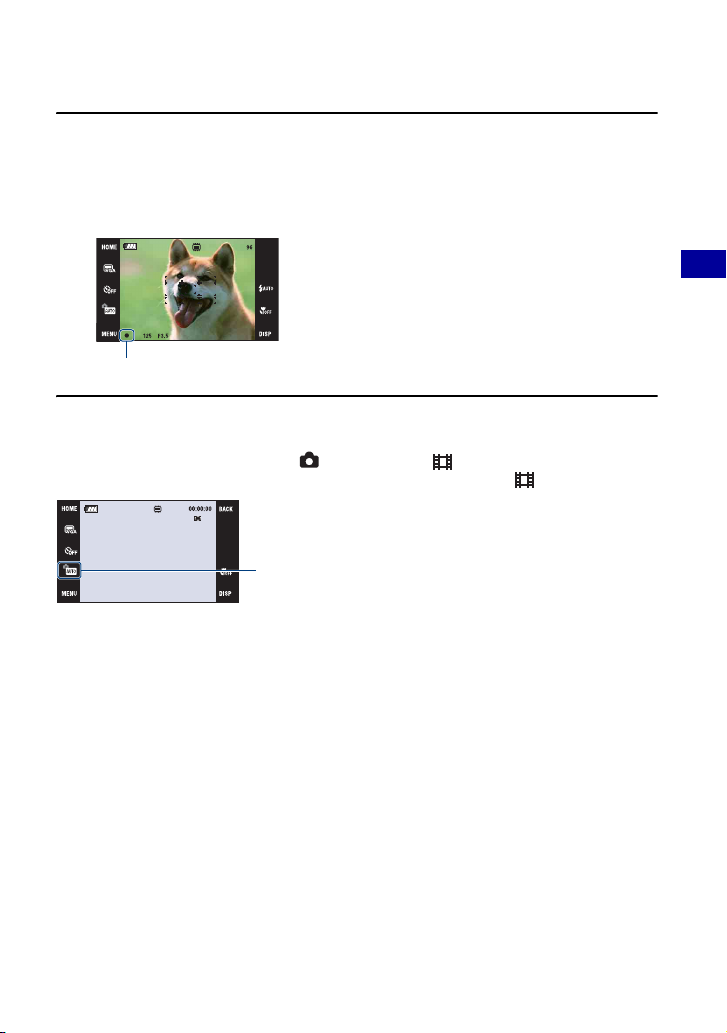
Optagelse af billeder uden problemer (autojusteringstilstand)
3 Optag med udløserknappen.
1Tryk og hold udløserknappen halvvejs nede for at fokusere.
Indikatoren z (AE/AF-lås) (grøn) blinker, der lyder et bip, indikatoren holder op med at blink e og
lyser konstant.
2Tryk udløserknappen helt ned.
Indikator for AE/AF-lås
Optagelse af film
Tryk på [HOME], og tryk derefter på (Optagelse) t [ Filmtilstand] (side 39).
Eller tryk på ikonet for indstilling af optagetilstand, og tryk derefter på (Filmtilstand).
Ikon for indstilling af optagetilstand
Grundlæggende betjening
Hvis du optager et stillbillede af et motiv, som er svært at fokusere på
• Den korteste optageafstand er ca. 50 cm (W-side), 80 cm (T-side) (DSC-T200)/ca. 50 cm (DSC-T70/
T75). Optag i nærbillede (Makro)-tilstand eller Fokusering tæt på-tilstand når du optager et motiv, der er
tættere på end den korteste optageafstand (side 30).
• Når kameraet ikke kan fokusere på motivet automatisk, blinker AE/AF-låseindikatoren langsomt, og der
høres ikke noget bip. AF-områdesøgerrammen forsvinder også. Stil ind på motivet igen, og fokuser en
gang til.
Motiver, som er svære at fokusere på, er:
– Langt væk fra kameraet og mørke
– Kontrasten mellem motivet og baggrunden er dårlig.
– Set gennem glas
– I hurtig bevægelse
– Motiver, der reflekterer lys eller har en blank overflade
– Motiver, der blinker
– Motiver, der belyses bagfra
27
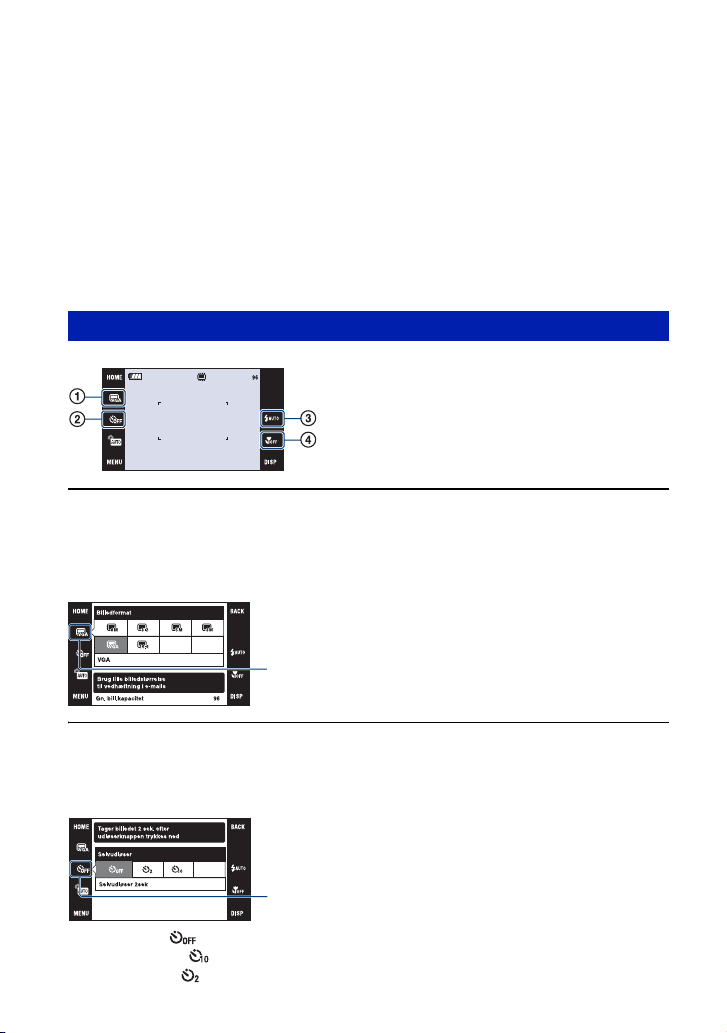
Optagelse af billeder uden problemer (autojusteringstilstand)
W/T Anvendelse af zoom
Skub zoomknappen (W/T) over mod T-siden for at zoome og skub den mod W-siden for at
vende tilbage.
• Når zoom-skalaen overstiger 5× (DSC-T200)/3× (DSC-T70/T75), bruger kameraet funktionen Digital
zoom.
Hvis du vil have yderligere oplysninger om [Digital zoom]-indstillingerne og billedkvaliteten, skal du se
side 76.
• Kameraet zoomer langsomt, mens du optager en film.
• Når funktionen Registrering af ansigter er aktiveret, kan du ikke anvende Digital zoom-funktionen.
• Når du anvender Digital zoom, kan du ikke fokusere ved at trykke på skærmen.
Indstilling af Billedformat/Selvudløser/Blitztilstand/Makrooptagelse
A Ændring af billedstørrelsen
B Brug af selvudløser
C Valg af en blitztilstand til stillbilleder
D Optagelse af nærbillede
Ændring af billedstørrelsen
Tryk på ikonet for billedformatindstilling på skærmen. Tryk på det ønskede punkt og derefter
på [BACK].
Hvis du vil have flere oplysninger om billedformat, skal du se side 12.
Ikon for billedformatindstilling
Brug af selvudløser
Tryk på ikonet for selvudløserindstilling på skærmen. Tryk på det ønskede punkt og derefter
på [BACK].
Ikon for selvudløserindstilling
Selvudløser fra ( ): Uden brug af selvudløser
Selvudløser 10sek ( ): Indstilling af selvudløseren med 10 sekunders forsinkelse
Selvudløser 2sek ( ): Indstilling af selvudløseren med 2 sekunders forsinkelse
28
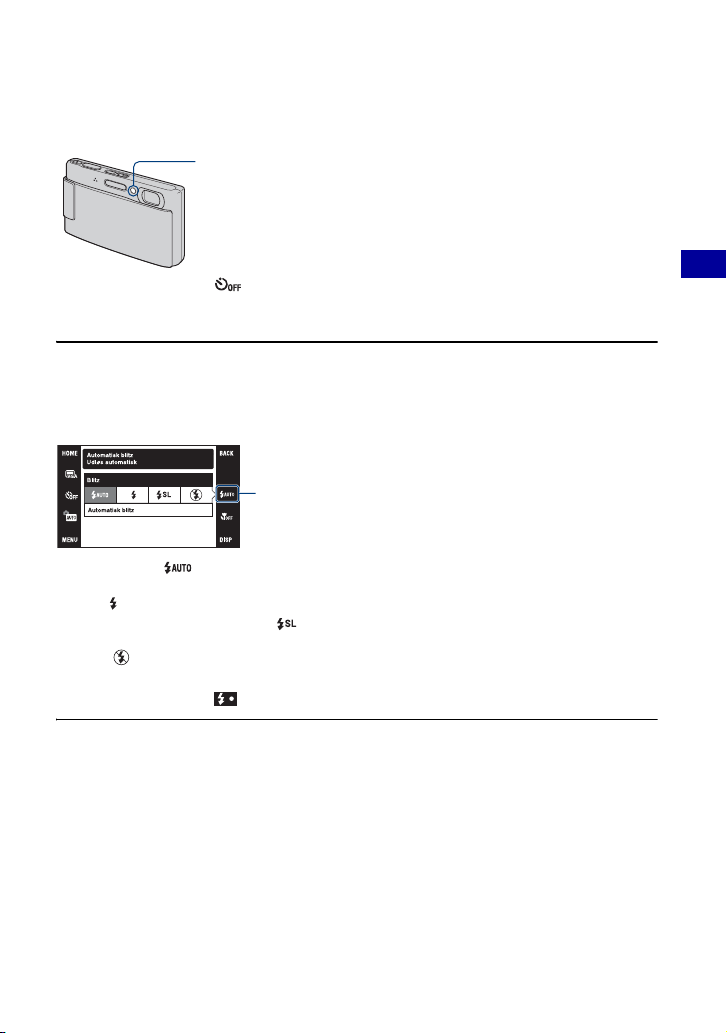
Optagelse af billeder uden problemer (autojusteringstilstand)
Tryk på udløserknappen, selvudløserlampen blinker, og der lyder et bip, indtil lukkeren
aktiveres.
Selvudløserlampe
For at annullere, tryk på .
• Anvend selvudløseren med 2-sekunders forsinkelse for at forhindre slør på et billede, som følge af at
kameraet rystede, da der blev trykket på udløserknappen.
Blitz (valg af en blitztilstand til stillbilleder)
Tryk på ikonet for indstilling af blitztilstand på skærmen. Tryk på det ønskede punkt og
derefter på [BACK].
Ikon for indstilling af blitztilstand
Automatisk blitz ( ): Udløser blitzen, hvis der ikke er tilstrækkeligt lys, eller hvis der er modlys
(standardindstillingen)
Blitz til ( )
Langsom synkro (Tvungen blitz til) ( ): Lukkerhastigheden er langsom i mørke omgivelser, så der
optages et klart billede af baggrunden, som ligger uden for blitzlyset.
Blitz fra ( )
• Blitzen affyres to gange. Første gang sker det for at justere lysmængden.
• Når blitzen oplades, vises .
Grundlæggende betjening
29
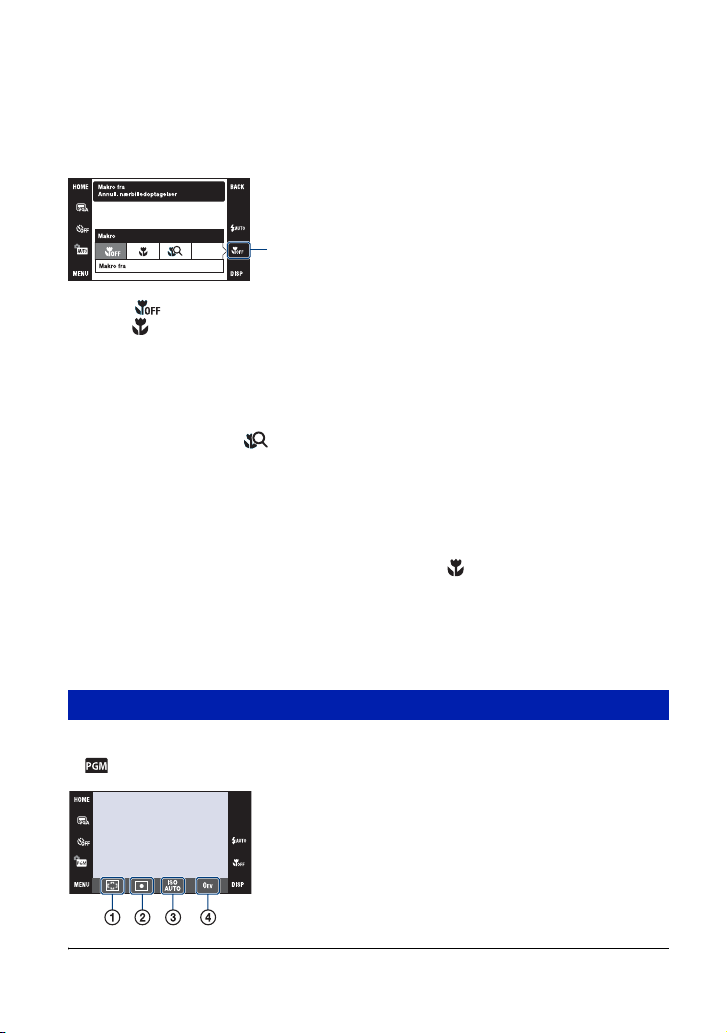
Optagelse af billeder uden problemer (autojusteringstilstand)
Makro/Fokusering tæt på (optagelse af nærbilleder)
Tryk på ikonet for indstilling af Makro/Fokusering tæt på-tilstand på skærmen. Tryk på det
ønskede punkt og derefter på [BACK].
Ikon for indstilling af Makro/Fokusering tæt på-tilstand
Makro fra ( )
Makro til (
Fokusering tæt på aktiveret ( ): Låst til W-siden: Ca. 1 til 20 cm
Makro
• Det anbefales at indstille zoom helt frem til W-siden.
• Området i fokus bliver smalt, og hele motivet er muligvis ikke fuldstændigt i fokus.
• Den automatiske fokuseringshastighed falder.
Fokusering tæt på
• Anvend denne tilstand til at optage på endnu tættere afstande end (Makro til) optagelse.
• Den optiske zoom er låst til W-siden og kan ikke bruges.
• Du kan ikke optage billeder i tilstandene Serie optagelse eller Niveau (side 47).
• Du kan ikke anvende funktionen Registrering af ansigter, når du optager billeder i tilstanden Fokusering
tæt på.
• Denne tilstand annulleres, hvis du slukker kameraet eller skifter til en anden tilstand.
):W-side
DSC-T200: Ca. 8 cm eller længere
DSC-T70/T75: Ca. 8 cm eller længere
T-side
DSC-T200: Ca. 80 cm eller længere
DSC-T70/T75: Ca. 25 cm eller længere
Indstilling af Fokus/Lysmålermetode/ISO/EV
Ikonerne for Fokus, Lysmålermetode, ISO og EV vises kun, når optagetilstanden er indstillet
til .
A Ændring af fokuseringsmetode
B Valg af målemetode
C Valg af en lysfølsomhed
D Justering af lysets intensitet
30
